Remediați problema ecranului alb Sims 4
Jocuri / / August 04, 2021
Reclame
Sims 4 este unul dintre cele mai apreciate jocuri video de simulare a vieții din toate timpurile, care oferă un mod simplificat de construire a personajelor, galerie și conținut personalizat în joc, cartiere și multe altele. La fel ca alte jocuri video, Sims 4 nu a mers bine în ceea ce privește erorile sau erorile. Chiar și după câțiva ani de lansare, jocul are încă unele probleme cu erori multiple, blocări și chiar probleme cu ecranul alb sau ecranul gol. Dacă sunteți, de asemenea, una dintre victimele care au ecranul alb destul de des, consultați acest ghid de depanare pentru a rezolva problema ecranului alb Sims 4.
Conform mai multe rapoarte pe forumul EA, o mulțime de jucători au probleme cu ecranul alb în timpul încărcării ecranului inițial al jocului. Între timp, unii dintre jucătorii afectați sunt pur și simplu incapabili să vadă nimic pe ecran și literalmente nu pot începe sau juca jocul. Uneori, ecranul alb începe să clipească în mod neașteptat pentru mai mulți jucători și nu vor mai putea ieși din joc. Destul de ciudat! Chiar și unii dintre jucători spun că nu au intrat în modul fullscreen înainte de a închide jocul și arată practic un ecran alb.
Cuprins
-
1 Remediați problema ecranului alb Sims 4
- 1.1 1. Verificați cerințele de sistem
- 1.2 2. Încercați să mutați modurile de joc
- 1.3 3. Reparați fișierele de joc
- 1.4 4. Actualizați driverul GPU
- 1.5 5. Dezactivați suprapunerea Origin In-Game
- 1.6 6. Dezactivați Steam Overlay
- 1.7 7. Porniți Sims 4 în modul Windowed
- 1.8 8. Încercați să eliminați folderul de joc salvat
- 1.9 9. Reinstalați Game and Origin Client
Remediați problema ecranului alb Sims 4
Din fericire, există câteva soluții posibile menționate mai jos, care ar trebui să rezolve problema ecranului alb pentru jocul The Sims 4 de pe computer. Acest ghid de depanare include toate metodele comune și posibile, cum ar fi verificarea cerințelor jocului, eliminarea moduri de joc, verificarea fișierelor jocului, actualizarea driverelor grafice, actualizarea versiunii sistemului de operare Windows, dezactivarea suprapunerii Origin în joc, etc. Deci, fără să ne adâncim, să trecem în ghidul de mai jos.
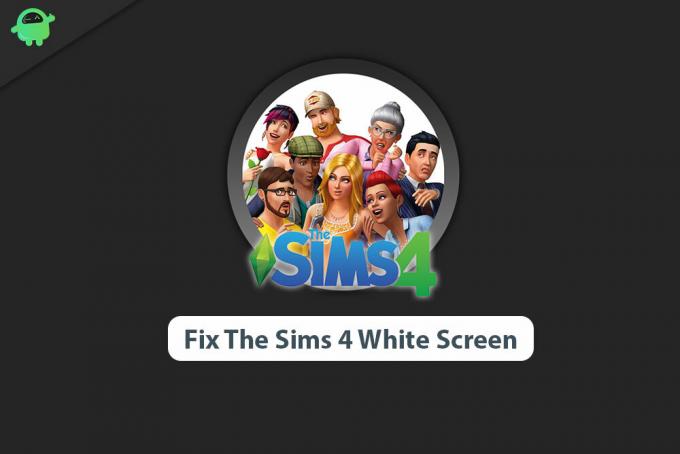
Reclame
1. Verificați cerințele de sistem
Este posibil ca configurația computerului dvs. să nu fie compatibilă cu cerințele jocului The Sims 4 pentru a rula corect. Prin urmare, problema ecranului alb sau chiar problema blocării poate apărea destul de des sau aleatoriu. Asigurați-vă că verificați cerințele de sistem ale jocului pentru a afla dacă aparatul dvs. este capabil să ruleze jocul la rezoluția de afișare configurată sau nu.
Cerinte Minime de Sistem:
- Necesită un procesor pe 64 de biți și un sistem de operare
- Sistem de operare: 64 de biți necesari. Windows 7 (SP1), Windows 8, Windows 8.1 sau Windows 10
- Procesor: Intel Core 2 Duo de 1,8 GHz, AMD Athlon 64 Dual-Core 4000+ sau echivalent (Pentru calculatoarele care utilizează un dispozitiv încorporat chipset-uri grafice, jocul necesită 2,0 GHz Intel Core 2 Duo, 2,0 GHz AMD Turion 64 X2 TL-62 sau echivalent)
- Memorie: 4 GB RAM
- Grafică: 128 MB de RAM video și suport pentru Pixel Shader 3.0. Plăci video acceptate: NVIDIA GeForce 6600 sau mai bună, ATI Radeon X1300 sau mai bună, Intel GMA X4500 sau mai bună
- DirectX: Versiunea 9.0
- Reţea: Conexiune la internet în bandă largă
- Depozitare: 17 GB spațiu disponibil
Cerințe de sistem recomandate:
- Necesită un procesor pe 64 de biți și un sistem de operare
- Sistem de operare: Windows 7 pe 64 de biți (SP1), 8, 8.1 sau 10
- Procesor: Intel Core i5 sau mai nou, AMD Athlon X4
- Memorie: 8 GB RAM
- Grafică: NVIDIA GTX 650 sau mai bine
- DirectX: Versiunea 9.0
- Reţea: Conexiune la internet în bandă largă
- Depozitare: 18 GB spațiu disponibil
2. Încercați să mutați modurile de joc
Deoarece jucătorii folosesc o mulțime de moduri personalizate în jocul lor pentru a face jocul de simulare mult mai bun, sunt mari șanse ca unele dintre modurile specifice să poată provoca probleme multiple. Modurile de joc pot provoca o problemă cu ecranul alb pe care trebuie să îl mutați complet din folderul de moduri. Odată mutat temporar într-un alt folder, veți putea rula jocul corect în majoritatea cazurilor. Pentru a face asta:
- în primul rând, pur și simplu ieșiți și închideți jocul The Sims 4.
- Asigurați-vă că închideți lansatorul Origin> Reporniți computerul / laptopul.
- După ce ați terminat, mergeți la C: \ Users \: Numele dvs. de utilizator: \ Documents \ Electronic Arts \ Sims4 dosar de pe computer. [Dacă v-ați instalat jocul pe o altă unitate, accesați locația respectivă]
- Pur și simplu selectați folderul Mods și mutați-l pe desktop. Nu păstrați folderul mods în locația instalată a jocului.
- În cele din urmă, începeți jocul și verificați dacă problema ecranului alb a fost rezolvată sau nu.
- Dacă nu, încercați să mutați fișierele mod individual în locația instalată a jocului (în folderul Mods) până găsiți vinovatul.
Cu toate acestea, dacă nu reușiți să faceți această sarcină sau nu găsiți vinovatul, încercați să utilizați un instrument terță parte numit „Mod Conflict Detector”. Dar dacă nimic nu funcționează pentru dvs., încercați o altă metodă.
3. Reparați fișierele de joc
Ei bine, verificarea integrității fișierelor de joc instalate și repararea automată a acestora din lansatorul de jocuri este o sarcină destul de ușoară. Practic scanează și repară orice fel de fișiere de joc lipsă sau corupte de pe computer prin intermediul clientului de joc în sine. Deci, nu trebuie să vă faceți griji cu privire la re-descărcarea sau reinstalarea jocului din nou în majoritatea scenariilor. Cu toate acestea, nu toată lumea știe cum să o facă. Aici v-am împărtășit pașii necesari.
- Lansați Client de origine > Accesați Biblioteca mea de jocuri.
- Click dreapta pe Sims 4 joc> Faceți clic pe Reparație.
- Dacă vi se solicită, confirmați sarcina> Așteptați finalizarea procesului.
- După ce ați terminat, închideți clientul Origin> reporniți computerul.
- În cele din urmă, deschideți din nou clientul Origin și rulați The Sims 4 pentru a verifica dacă apare sau nu problema ecranului alb.
În timp ce utilizatorii clienți Steam pot urma pașii de mai jos pentru a repara fișierele jocului.
Reclame
- Deschide Biblioteca Steam conectându-vă la cont
- Puteți găsi Sims 4 joc
- Faceți clic dreapta pe joc și faceți clic pe Proprietăți
- Selectează Fisiere locale filă
- Apoi faceți clic pe Verificați integritatea de fișiere de joc
- Așteptați procesul și apoi reporniți jocul pentru a verifica din nou problema
4. Actualizați driverul GPU
Se pare că pot apărea mai multe probleme pe jocurile pe PC din cauza versiunii de driver GPU învechite. Asigurați-vă că verificați actualizările și instalați cea mai recentă versiune pentru a rula jocuri video fără întârzieri sau probleme de ecran alb / negru.
- Faceți clic pe Meniul Start > Tastați Manager de dispozitiv și faceți clic pe el din rezultatul căutării.
- Faceți dublu clic pe Adaptoare de afișaj pentru a extinde lista.
- Acum, Click dreapta pe placa grafică dedicată> Selectați Actualizați driver-ul.
- Alege Căutați automat software-ul actualizat al driverului.
- Sistemul va căuta automat cele mai recente drivere. Dacă este disponibil, va descărca și instala automat actualizarea.
- Așteptați un timp și sistemul dvs. va reporni automat.
- În cele din urmă, rulați jocul și verificați problema.
Alternativ, puteți accesa direct site-ul respectiv al plăcii grafice și puteți descărca cea mai recentă versiune a driverului grafic pentru computer / laptop. Deci, dacă utilizați placa grafică Nvidia, actualizați aplicația GeForce Experience de pe computerul dvs. din Site-ul oficial Nvidia aici. Dar dacă utilizați placa grafică AMD pe sistemul dvs., actualizați cea mai recentă Drivere AMD de aici.
5. Dezactivați suprapunerea Origin In-Game
Sistemul sau aplicația de acoperire Origin din joc pe computerul dvs. poate distruge cu ușurință experiența de joc. Practic, rulează în fundal și ocupă mult procesor / memorie, ceea ce va încetini în cele din urmă performanța sistemului. În cele din urmă, PC-ul și jocurile sale vor începe să întârzie, cu o mulțime de bâlbâi, probleme cu ecranul alb / negru etc. Deci, tot ce aveți nevoie este doar să opriți suprapunerea.
- Lansați Client de origine pe computer / laptop.
- Acum, faceți clic pe Meniul de origine din colțul din stânga sus al interfeței.
- Mergi la Setări aplicație > Faceți clic pe Mai Mult.
- Selectați Origin In-Game > Faceți clic pe comutare la Dezactivați Origin In-Game.
- Apoi, puteți face clic dreapta pe meniul Origin din colțul din stânga sus și faceți clic pe Du-te offline.
- Închideți clientul Origin> Reporniți computerul / laptopul.
- În cele din urmă, deschideți clientul Origin> Faceți clic dreapta pe meniul Origin și selectați Du-te on-line.
- Acum, puteți încerca să rulați jocul The Sims 4 pentru a verifica dacă problema este rezolvată sau nu.
6. Dezactivați Steam Overlay
Deci, dacă sunteți un client Steam și jucați jocul The Sims 4 prin Steam, pur și simplu dezactivați opțiunea Steam overlay over-game pentru computerul dvs.
Reclame
- Deschis Aburi pe computer / laptop.
- Du-te la Setări > Faceți clic pe În joc.
- Faceți clic pe caseta de selectare pentru a dezactiva Activați Steam Overlay în timpul jocului.
- După ce bifați caseta de selectare, faceți clic pe O.K.
- În cele din urmă, reporniți clientul Steam și verificați dacă jocul primește sau nu un ecran alb.
7. Porniți Sims 4 în modul Windowed
În prezent, o mulțime de jucători afectați de PC au menționat că mai multe jocuri video au unele probleme cu ecranul fără margini sau modul ecran complet. Deci, chiar dacă aveți un computer de joc puternic, încercați să lansați The Sims 4 în modul fereastră, mai degrabă decât în modul ecran complet, pentru a verifica dacă problema apare sau nu. Evident, puteți trece la modul ecran complet odată ce jocul a început complet apăsând pe Alt + Enter tastele sau din meniul setărilor jocului. Așadar, puteți întreba cum să deschideți jocul inițial în modul fereastră. Urmați pașii de mai jos.
- Lansați Client de origine > Accesați Biblioteca mea de jocuri.
- Acum, Click dreapta pe Sims 4 joc> Accesați Proprietățile jocului.
- Click pe Opțiuni avansate de lansare > Tastați -w în Argumente de linie de comandă camp.
- În cele din urmă, faceți clic pe Salvați pentru a aplica modificări> Rulați jocul Sims 4 pentru a verifica din nou problema ecranului alb.
Cu toate acestea, dacă această metodă nu a funcționat pentru dvs., încercați să eliminați -w comanda din câmpul respectiv și salvați din nou modificările.
8. Încercați să eliminați folderul de joc salvat
De asemenea, poate fi posibil ca datele salvate anterior ale jocului să cauzeze probleme cu lansarea sau rularea corectă a jocului. Fie datele de joc salvate sunt corupte sau lipsesc din anumite motive nefericite, iar jocul dvs. începe să se blocheze sau să afișeze un ecran alb chiar de la început. Întrucât eliminarea completă a datelor sau progresul salvat al jocului nu este o idee bună, ar trebui să încercați să mutați temporar folderul jocului salvat într-o altă locație temporar pentru a verifica problema.
- În primul rând, închideți jocul și clientul Origin.
- Asigurați-vă că reporniți computerul pentru a reîmprospăta sarcinile de fundal sau erorile.
- Acum, mergeți la C: \ Users \: Numele dvs. de utilizator: \ Documents \ Electronic Arts \ Sims4 pliant. [Dacă v-ați instalat jocul într-un alt folder, accesați locația respectivă]
- Pur și simplu selectați „Salvează” din folderul instalat Sims 4.
- Apoi, tăiați-l și lipiți-l o vreme pe desktop.
- În cele din urmă, rulați jocul The Sims 4 prin Origin sau direct prin fișier executabil pentru a verifica problema.
Dacă niciuna dintre aceste metode nu a funcționat pentru dvs., încercați următoarea metodă.
9. Reinstalați Game and Origin Client
Se pare că, reinstalând jocul în sine și clientul Origin, unii dintre utilizatorii de PC și-au rezolvat complet problema cu ecranul alb. Uneori, o instalare a jocului coruptă sau problema clientului Origin poate distruge experiența de joc. Dacă nu doriți să suportați problema în continuare, pur și simplu încercați să reinstalați atât jocul, cât și clientul pentru a verifica dacă problema a fost rezolvată sau nu.
- Faceți clic pe Meniul Start > Tastați Panou de control și faceți clic pe el din rezultatul căutării.
- Acum, faceți clic pe Dezinstalați un program > Căutați Sims 4 joc.
- Click dreapta pe Sims 4 > Selectați Dezinstalați.
- Dacă vi se solicită, confirmați sarcina și finalizați-o.
- După ce ați terminat, faceți același lucru și pentru clientul Origin.
- După ștergerea jocului și a clientului, reporniți computerul.
- Descărcați și instalați din nou cel mai recent client Origin pe computerul dvs. de pe site-ul oficial.
- Odată instalat, conectați-vă la profilul dvs.> Căutați și instalați The Sims 4 pe Origin.
- Bucurați-vă!
Gata, băieți. Presupunem că acest ghid ți-a fost de ajutor. Pentru întrebări suplimentare, puteți comenta mai jos.
Subodh iubește să scrie conținut, indiferent dacă acesta poate avea legătură cu tehnologia sau altele. După ce a scris pe un blog tehnologic timp de un an, devine pasionat de asta. Îi place să joace jocuri și să asculte muzică. În afară de blogging, el creează dependență de computerele de jocuri și de scurgerile de smartphone-uri.



